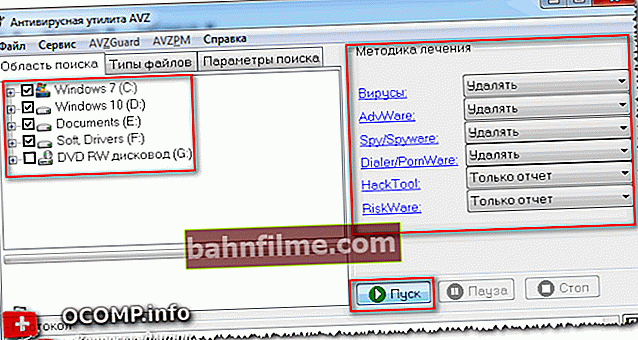Câu hỏi của người dùng
Ngày tốt.
Tôi đã cài đặt Windows 7 trên máy tính của mình và gần đây nó bắt đầu chậm lại. Theo kinh nghiệm, tôi thấy rằng nó tải bộ xử lý 2 lõi bằng 50% -100% quy trình "svchost.exe" (ít nhất, điều này được hiển thị trong trình quản lý tác vụ).
Đã cố gắng hoàn tất quá trình này, nhưng một lỗi xuất hiện và máy tính bắt đầu khởi động lại. Có thể hoàn thành nó không, và làm thế nào để giảm tải từ nó? Nói chung, nó để làm gì và tại sao nó lại tải hệ thống nặng như vậy?
Cảm ơn trước.
Dmitry, Arkhangelsk
Ngày tốt.
Tất cả các phiên bản phổ biến của Windows (XP, Vista, 7, 8, 10) đều có quy trình đặc biệt này svchost.exe (lưu ý: tên đầy đủ của nó là Generic Host Process for Win32 Services).
Nó được sử dụng như một nền tảng cho hoạt động của các dịch vụ và dịch vụ khác nhau (tức là, một quy trình hoàn toàn mang tính hệ thống không mong muốn "đụng chạm" nếu mọi thứ hoạt động cho bạn ở chế độ bình thường).
Nếu bạn mở trình quản lý tác vụ, sau đó bạn sẽ thấy có một số dòng với svchost.exe (điều này không có gì đáng ngạc nhiên, vì nhiều dịch vụ và ứng dụng luôn chạy trong Windows: Windows Defender, cập nhật hệ điều hành, dịch vụ phông chữ, v.v.). Và quá trình này tải CPU, thường xuyên nhất, do một số loại dịch vụ bắt đầu hoạt động không chính xác.
Ngoài ra, cũng cần lưu ý rằng nhiều loại vi-rút được ngụy trang thành quy trình hệ thống này: sau cùng, nếu có nhiều vi-rút trong số chúng, thì hãy xác định xem cái nào trong số họ không có thật - không dễ dàng như vậy đối với một người dùng không chuẩn bị.
Và do đó, hãy xem xét bên dưới những gì có thể được thực hiện nếu svchost.exe tải hệ thống ...
*
Giải quyết vấn đề với svchost.exe
❶
👉 Hành động một - khởi động lại PC / máy tính xách tay của bạn
Tất nhiên, lời khuyên là tầm thường, nhưng việc khởi động lại máy tính dường như đơn giản vẫn giúp giải quyết nhiều vấn đề (bao gồm cả vấn đề này 👌). H
Thông thường, khi kết nối / ngắt kết nối thiết bị ngoại vi, khi các dịch vụ hoặc trình điều khiển bị lỗi, svchost.exe bắt đầu tạo ra một tải không cần thiết "biến mất" sau khi khởi động lại PC. Vì vậy hãy cố gắng!
*
❷
👉 Nó có phải là một loại virus được ngụy trang dưới dạng svchost.exe không? Đang kiểm tra!
Như tôi đã lưu ý ở trên trong bài viết, nhiều loại virus thường ngụy trang thành quy trình hệ thống này. Phân biệt quy trình thực svchost.exe khỏi virus - không phải lúc nào cũng dễ dàng! 👀
Nhưng bây giờ chúng ta sẽ giải quyết vấn đề này (trước tiên chúng ta nên loại trừ hoạt động của virus và nếu tải lượng cao không liên quan đến điều này, thì hãy tiến hành giải quyết các vấn đề với dịch vụ).
Đầu tiên, mở Trình quản lý tác vụ Windows (Ctrl + Shift + Esc hoặc Ctrl + Alt + Del).
Sau đó, mở tab "Quy trình" , hãy sắp xếp chúng theo tên và xem xét cẩn thận: những gì được viết đối diện với mỗisvchost.exe trong đồ thị "Người dùng" (ảnh chụp màn hình bên dưới để được trợ giúp).

Trình quản lý tác vụ (Windows 7) - Xem quy trình
👉 Quan trọng!
Quá trình svchost.exe phải được khởi chạy từ người dùng: ĐỊA PHƯƠNG, DỊCH VỤ MẠNG, HỆ THỐNG (trong tiếng Nga: system).
Khi ở trong biểu đồ "người dùng" nếu điều gì đó khác với những điều trên là đáng giá, thì khả năng cao là bạn đang xử lý vi rút (phần mềm quảng cáo, trojan, v.v.).
👉 Tôi muốn lưu ý rằng không phải lúc nào bạn cũng có thể "nhìn thấy" tất cả các quy trình trong trình quản lý tác vụ và không phải lúc nào bạn cũng có thể nắm bắt được quy trình nào là "không có thực". Nói chung, việc này sẽ hiệu quả hơn nhiều nếu sử dụng một tiện ích chống vi-rút đặc biệtAVZ (Tôi đã ca ngợi cô ấy hơn một lần trong các bài báo của mình ...).
Sau khi khởi chạy tiện ích AVZ (nhân tiện, bạn không cần cài đặt nó), hãy mở menu "Dịch vụ" và mở ra "Quản lý chế biến" .
Sau đó, cũng sắp xếp các quy trình theo tên và tìm tất cả svchost.exe ... Xin lưu ý rằng tiện ích hiển thị TẤT CẢ các quy trình (đó là lý do tại sao có rất nhiều quy trình trong số đó).
👉 Quan trọng!
Tất cả đều bình thường svchost.exe AVZ đánh dấu màu xanh lá cây. Ngoài ra, trong chuyên mục "Sự miêu tả" sẽ cho biết đó là "Host Process ...", "Manufacturer" - "Microsoft Corporation ...", "Full Path" - "C: \ Windows \ System32 \ svchost32.exe".

Tiện ích chống vi-rút AVZ
Nếu bạn thấy có điều gì đó đáng ngờ, hãy thử đóng quá trình này, sau đó quét toàn bộ máy tính của bạn bằng tiện ích AVZ để tìm vi rút và trojan. Điều này được thực hiện khá đơn giản:
- Đầu tiên, hãy chọn khu vực tìm kiếm của bạn: Tôi đề xuất tất cả các ổ cứng của bạn;
- Sau đó, bạn chỉ định phải làm gì với phần mềm vi rút được tìm thấy (lưu ý: xóa);
- chạm cuối cùng là nhấn nút "Khởi đầu" (phần còn lại của các cài đặt có thể được giữ nguyên - AVZ là một chương trình khá "thông minh" và các cài đặt được tự động đặt ở mức tối ưu).
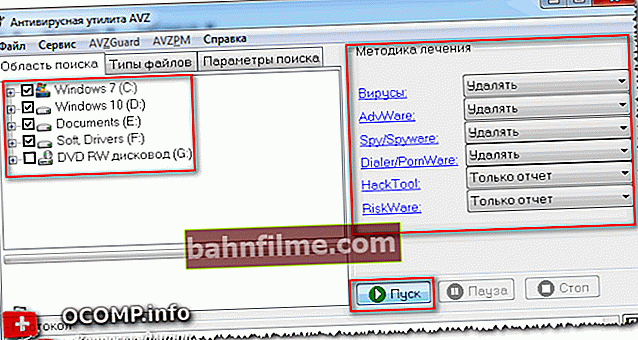
Quét vi-rút trong AVZ
👉 Giúp đỡ!
Các loại thuốc diệt vi rút tốt nhất để bảo vệ Windows - lựa chọn của tôi cho năm hiện tại
*
❸
👉 Dịch vụ đang tải host của dịch vụ nào?
Và như vậy, máy tính đã được kiểm tra, không có vi rút, chúng ta hãy tiếp tục ...
Mở lại trình quản lý tác vụ (các nút Ctrl + Shift + Esc) và tìm kiếm svchost.exe tải bộ xử lý. Sau khi tìm thấy nó, hãy nhấp chuột phải vào nó và mở liên kết "Đi tới Dịch vụ" (xem ảnh chụp màn hình bên dưới 👇).

Đi tới dịch vụ
Điều này sẽ hiển thị cho bạn TẤT CẢ các dịch vụ được liên kết với quy trình svchost đang sử dụng CPU.
Bây giờ đóng từng dịch vụ một, tùy thuộc vào tải trên bộ xử lý. Ngay khi cô ấy ngã - bạn tìm thấy dịch vụ có lỗi tải!
👉 Quan trọng!
Trong quá trình đóng một số dịch vụ, Windows của bạn có thể khởi động lại. Do đó, tốt hơn hết bạn nên nhớ rằng bạn đã cố gắng đóng (để lần sau bạn đóng các dịch vụ khác được liên kết với quá trình này).

Dừng phục vụ
Khi một dịch vụ được tìm thấy, do đó tải cao - phải làm gì?
Đây là một câu hỏi phổ biến và khá khó. Thực tế là có rất nhiều dịch vụ có thể gây ra tải cao. Không thực tế khi đưa ra lời khuyên phổ quát (hoặc cung cấp cho tất cả các lựa chọn có thể có)!
Nếu một dịch vụ nhỏ mà bạn có thể dễ dàng thực hiện mà không gây ra lỗi, chỉ cần vô hiệu hóa nó (ví dụ: dịch vụ Superfetch thường là một điểm dính).
Nếu bạn thực sự cần một dịch vụ (ví dụ: liên quan đến thiết bị âm thanh và video, bộ điều hợp mạng, v.v.), hãy thử thay thế trình điều khiển bằng phần cứng (cập nhật hoặc ngược lại, cài đặt trình điều khiển cũ hơn).
👉 Giúp đỡ!

Tiện ích cập nhật và tìm trình điều khiển
*
❹
👉 Tắt trung tâm cập nhật, Superfetch (và bất kỳ dịch vụ nào khác)
Rất thường là thủ phạm của việc tải tệp cao svchost là dịch vụ "Trung tâm cập nhật" và "Siêu tìm nạp" (do đó, với vấn đề này, tôi khuyên bạn nên tắt chúng đi, ít nhất là một lúc để kiểm tra).
Để tắt chúng, bạn cần mở tab "Dịch vụ" .
Quan trọng! Tôi khuyên bạn nên tắt cập nhật tự động trong trường hợp này, nhưng tôi không khuyên bạn hoàn toàn không nên cập nhật Windows. Chỉ cần làm thủ công theo thời gian ...
Cách mở dịch vụ (cách chung):
- nhấn tổ hợp các nút Win + R;
- nhập lệnh services.msc và nhấn Enter.

Cách mở dịch vụ // Windows 7, 8, 10
Tiếp theo, tìm cái bạn muốn tắt trong danh sách dịch vụ và mở nó (lưu ý: nhấp đúp chuột trái vào).

Dịch vụ - Windows Update
Trong đồ thị "Loại khởi động" đặt "Tàn tật" , và trong khối "Tình trạng" Nhấn nút "Dừng lại" .
Mọi điều! Dịch vụ hiện đã bị vô hiệu hóa và sẽ không khởi động được nữa!

Tắt dịch vụ
👉 Quan trọng!
Hãy cẩn thận để không tắt mọi thứ. Trong một số trường hợp, người dùng nghiện vô hiệu hóa các dịch vụ đến nỗi sau này họ không thể khôi phục Windows của mình hoạt động được.
*
❺
👉 Quay lại hệ thống vài ngày / tuần trước
Nếu tải cao trên bộ xử lý xuất hiện cách đây không lâu và có các điểm kiểm tra khôi phục, thì bạn có thể thử bắt đầu khôi phục Windows và đưa nó trở lại trạng thái khỏe mạnh.
Mặc dù thực tế là nhiều người dùng đánh giá thấp phương pháp này, nhưng nó rất hiệu quả và giúp giải quyết nhiều vấn đề.
Cách bắt đầu Khôi phục Hệ thống:
- nhấn các nút Win + R;
- nhập lệnh rstrui và nhấn Enter;
- sau đó chọn điểm khôi phục và khôi phục hệ thống.

Xui xẻo! Ai đó đã vô hiệu hóa quá trình khôi phục ...
👉 Giúp đỡ!
Bạn có thể tìm hiểu thêm về cách khôi phục Windows (và phân tích tất cả các câu hỏi điển hình) từ bài viết này.
*
❻
👉 Xóa thư mục Tìm nạp trước
Có một cách khác có thể giúp một số người giải quyết vấn đề với svchost ...
1) Bạn cần tìm thư mục Tìm nạp trước (lưu ý: trên ổ đĩa hệ thống "C: \ Windows") và xóa nó.
2) Sau đó tìm thư mục Tasks (nằm ở đường dẫn này "C: \ Windows \ System32"), mở nó và xóa tất cả các tệp khỏi nó.
3) Sau quy trình này, chỉ cần khởi động lại máy tính của bạn.
Lưu ý: phương pháp này đang gây tranh cãi, sử dụng có nguy cơ và rủi ro của riêng bạn.
*
Sự bổ sung trong các bình luận được hoan nghênh ...
Chúc may mắn!
👣
Lần xuất bản đầu tiên: 08/03/2017
Chỉnh sửa: 30/01/2020